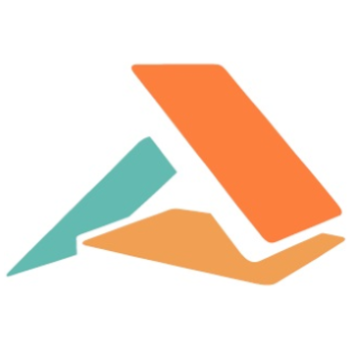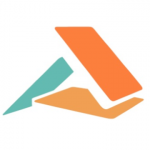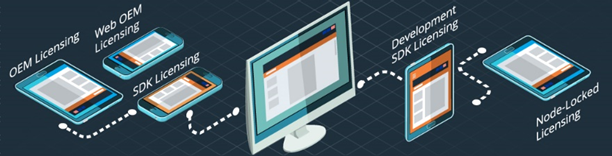
SDK (ソフトウェア開発キット) の評価が終了したら、実際の開発および運用のためのライセンスを購入し、インストールするだけです。 でも、どうやってライセンスをインストールするのか、よくわからない?
Accusoft は、お客様のニーズと環境に基づいてさまざまなライセンスタイプを用意しています。 以下に、特定のニーズに応じて、評価と導入の両方にライセンスをインストールする方法を示します。
開発ライセンスをアクティベートするための基本
開発マシンのライセンスでは、実行時に評価版のポップアップ表示を受け取らずにアプリケーションを開発することができます。 開発マシンでライセンスをアクティベートするには、License Manager を使用する必要があります。
スタートメニューから [Accusoft] – [Common] – [License manager] を選択します。
ライセンスをアクティベートするのは簡単です。 購入したときに登録したアカウント情報 (email 情報) を使用して License Manager にログインし、[Activate] をクリックします。
また、ソースコード内のライセンス呼び出しをコメントアウトして、ツールキットがマシン上の配布ライセンスを検索しないようにしてください。
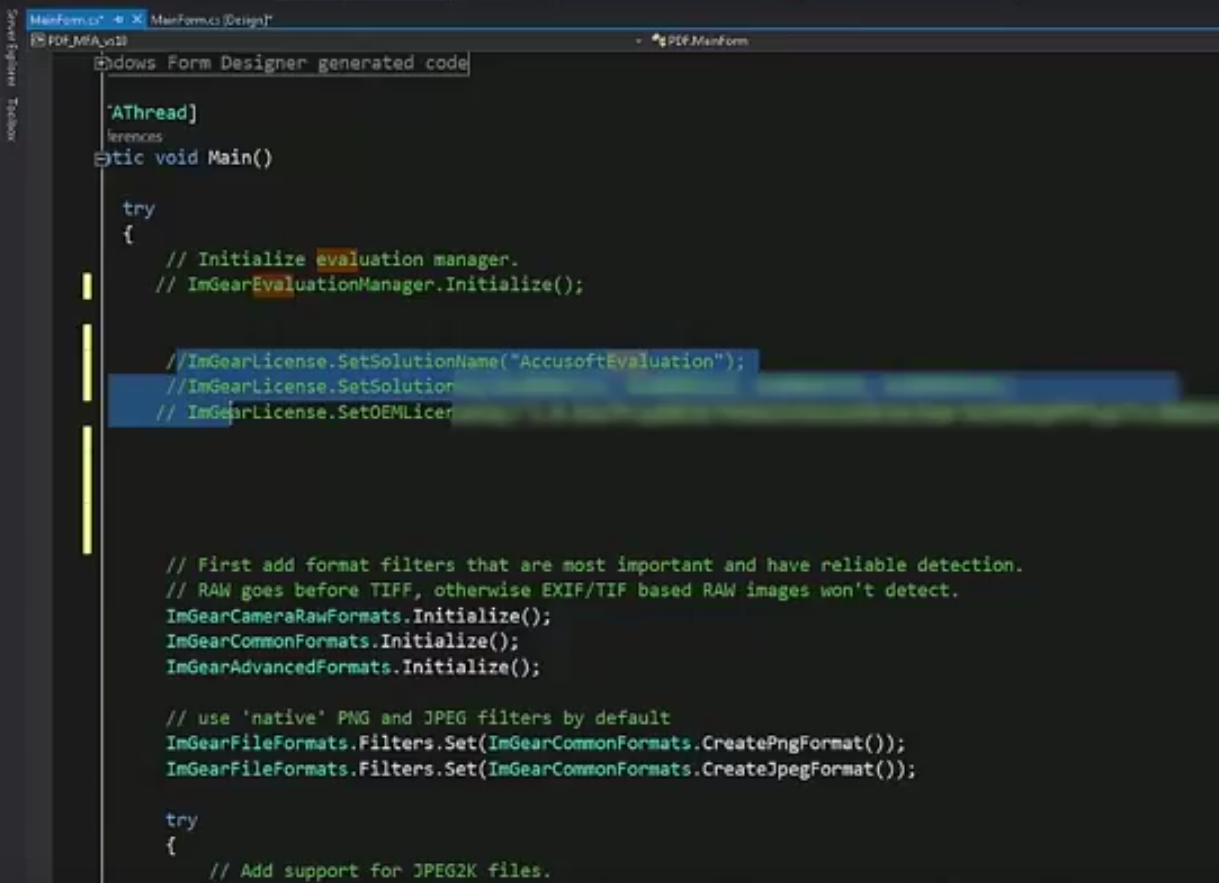
アプリケーションを配布する準備ができたら、ノードロック、OEM、Web-OEM の3つの配布オプションがあります。 お客様のプロジェクトに適したライセンスをご用意しています。 準備ができましたか?
評価ライセンス
Accusoft 製品の評価中は、評価ライセンスを使用して製品を試用することができます。 このライセンスは、Accusoft 製品またはツールキットを、開発マシンであろうと他のタイプのシステムであろうと、システム上で使用することを許可します。 このタイプのライセンスは、製品が使用されているときに時々表示される評価ダイアログによって確認できます。
評価ダイアログで [Dismiss (消す)] を選択すると、製品は引き続き動作します。 評価版では、このポップアップ ダイアログの表示のほかに、画像を表示または保存したときの画像にウォーターマークを出力する場合があります。 また、サーバー上でこの評価ダイアログを表示させる代わりに、一定時間だけの動作を許可するモードも用意されています。 Accusoft 製品が最初にシステムにインストールされたときに、現在マシンに他のライセンスが存在しない場合 (インストール中にユーザーによって他のライセンスが提供されない場合)、デフォルトで評価ライセンスがシステムに配置されます。
より永続的なライセンス ソリューションに興味がありますか?
さまざまなシナリオでのインストール手順を以下に示します。
開発用 SDK のライセンス
前提として、Accusoft ソフトウェアは単一の CPU での使用に制限されています。 インストールまたは配布されているランタイムまたはコピーは、Accusoft からの直接ライセンス付与が許可されている必要があります。 まず、カスタマーポータルをチェックして、購入した SDK ライセンスがあることを確認してください。
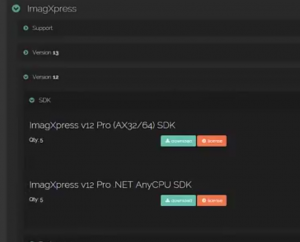
次に、コード内でアクティブなライセンス呼び出しがないことを確認します (Solution name、Solution key、および OEM license key を使用するコールをコメントアウトします)。 ライセンス呼び出しがアクティブな場合、ツールキットは配布 (デプロイメント) ライセンスがマシン上に存在することを期待しています。 これは開発ライセンスのみがシステム上にあるため失敗します。 ライセンス呼び出しが使用されていない場合、ツールキットは自動的に開発ライセンスを探します。
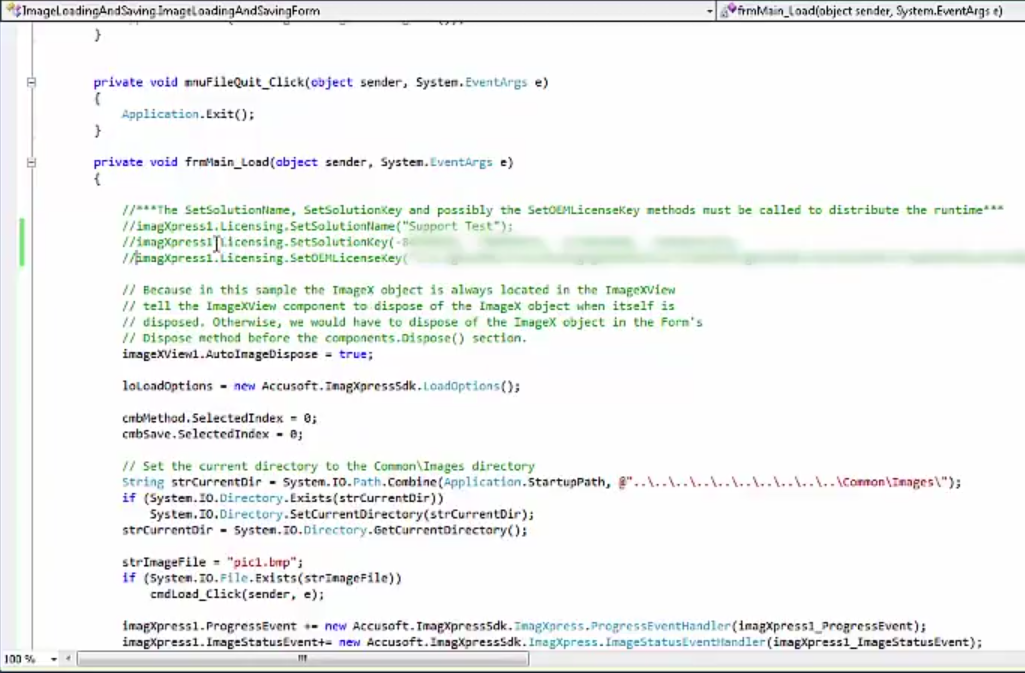
コード内に SetSolutionName、SetSolutionKey、または SetOEMLicenseKey の呼び出しがないことを確認する必要があります。 これにより、デプロイメントプールからキーを取得しないようになります。
次に、License Manager を開いてログインします。
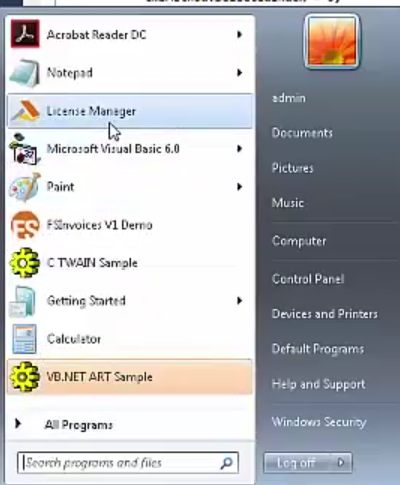
License Manager の左側の [Purchased Toolkit (購入ツールキット)] セクションの下にあるツールキットを選択し、ダイアログの右側にある [Activate] をクリックします。

これが完了すると、プロジェクトを実行することができ、ライセンスの警告ダイアログは表示されません。 これで、あなたの開発マシンは、ライセンスが有効です。
配布 (デプロイメント) ランタイムライセンスの概要
ノードロック ライセンスは、アプリケーションが比較的少数のマシンで動作するように設計されています。 各マシンには、システムのハードウェア (ネットワーク MAC アドレスまたは ハードディスク情報) に紐付けされたライセンスが割り当てられます。
一旦、ライセンスが登録されると、削除することはできません。 マシンが運用サービスから外れる場合は、営業担当者に連絡してください。担当者は新しいライセンスの取得を手伝うことができます。 デプロイメントマシンのライセンスは、プログラムによって (LDKコンポーネントを使用して)、または SDK と共に提供されているサーバー ライセンス ユーティリティ (SLU) を使用して登録することができます。 登録された配布マシン上で、開発したアプリケーションを実行できます。 アプリケーションのソースコード内で、SetSolutionName と SetSolutionKey を呼び出す必要があります。
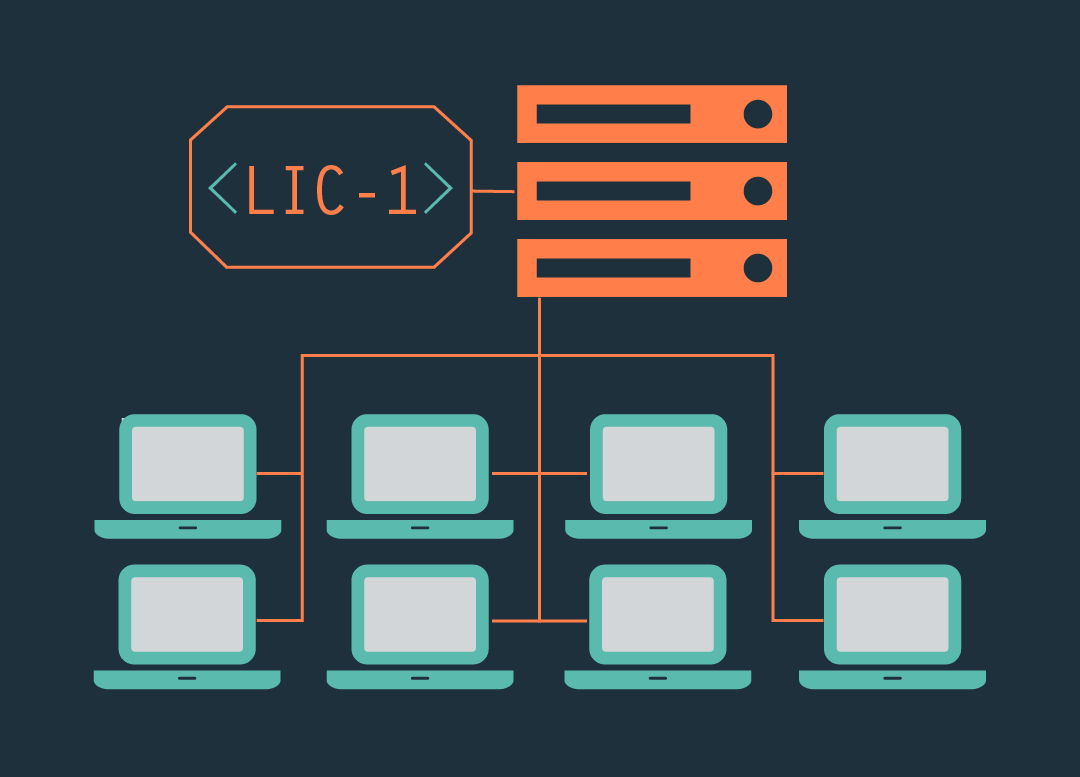
OEM キーは、多くのマシンで使用できるようにツールキットのロックを解除します。 このキーを使用すると、ライセンス ユーティリティを実行する必要はなく、ライセンスはハードウェアに束縛されません。 ソースコードに組み込むことで、個々のマシンのライセンスを気にせずに配布 (デプロイ) することができます。 ただし、配布用の OEM ライセンスキーの取得は、開発元の承認を得た場合にのみ、発行されます。 配布用のライセンスを購入する際に、一定の条件を満たす場合に、開発元で OEM ライセンスを発行します。
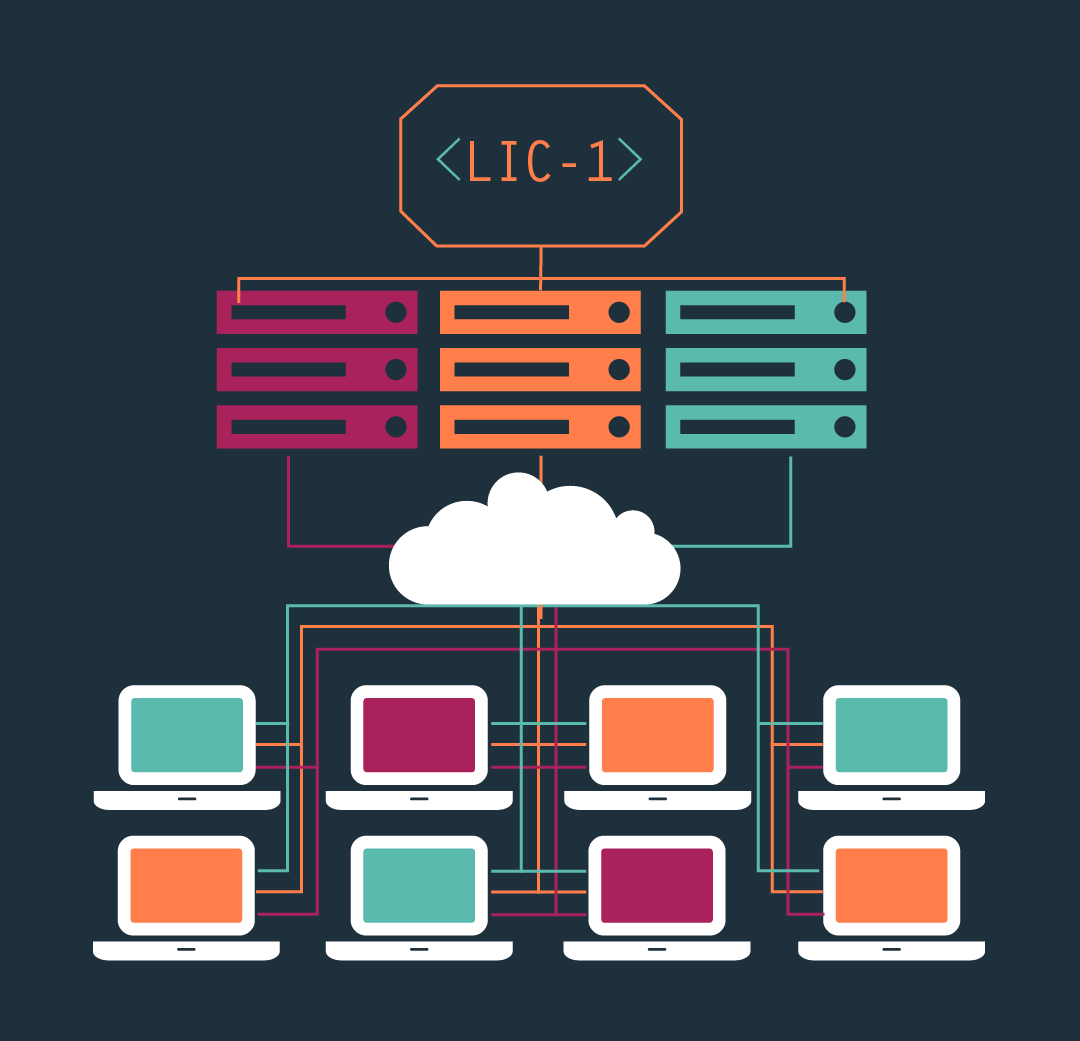
Web-OEM キーは、ActiveX コントロールを Web ページに埋め込むときに使用され、Web アプリケーションのクライアントマシンのライセンスを取得するために使用されます。 ライセンスは、SetSolutionName、SetSolutionKey、および SetOEMLicense キーを持つ通常の OEM に同様に適用されます。 このライセンスモデルを購入すると、OEM キーが Web 対応になります。
ノードロック ライセンス
ランタイム ノードロック ライセンスを登録するには、2つの方法があります。 SLU (サーバーライセンスユーティリティ)、および LDK (ライセンス デプロイメントキット) です。 これらの両方の方法は、ランタイム ノードロック ライセンスを登録する同じ機能を実行します。唯一の違いは、SLU が LDK のユーザーインターフェイスを提供することです。
エンドユーザーに対してライセンス登録を非表示にしたい場合は、アプリケーションに登録プロセスを統合できる LDK を使用します。 ライセンスをインストールする際には、レジストリにキーを追加するために、実行しているユーザーが管理者権限を持っている必要があります。
ライセンスをアクティベートするには、SLU または LDK のライセンス設定ファイル (license config file) が必要です。ライセンス構成ファイルには、特定のプラットフォーム(ツールキットのバージョン)のランタイムライセンスに関する情報が含まれており、Accusoft のカスタマーポータルからダウンロードできます。次に、SLU を使用する予定がある場合は、SLU を登録する必要があります。 手順は ReadMe ファイルに記載されています。
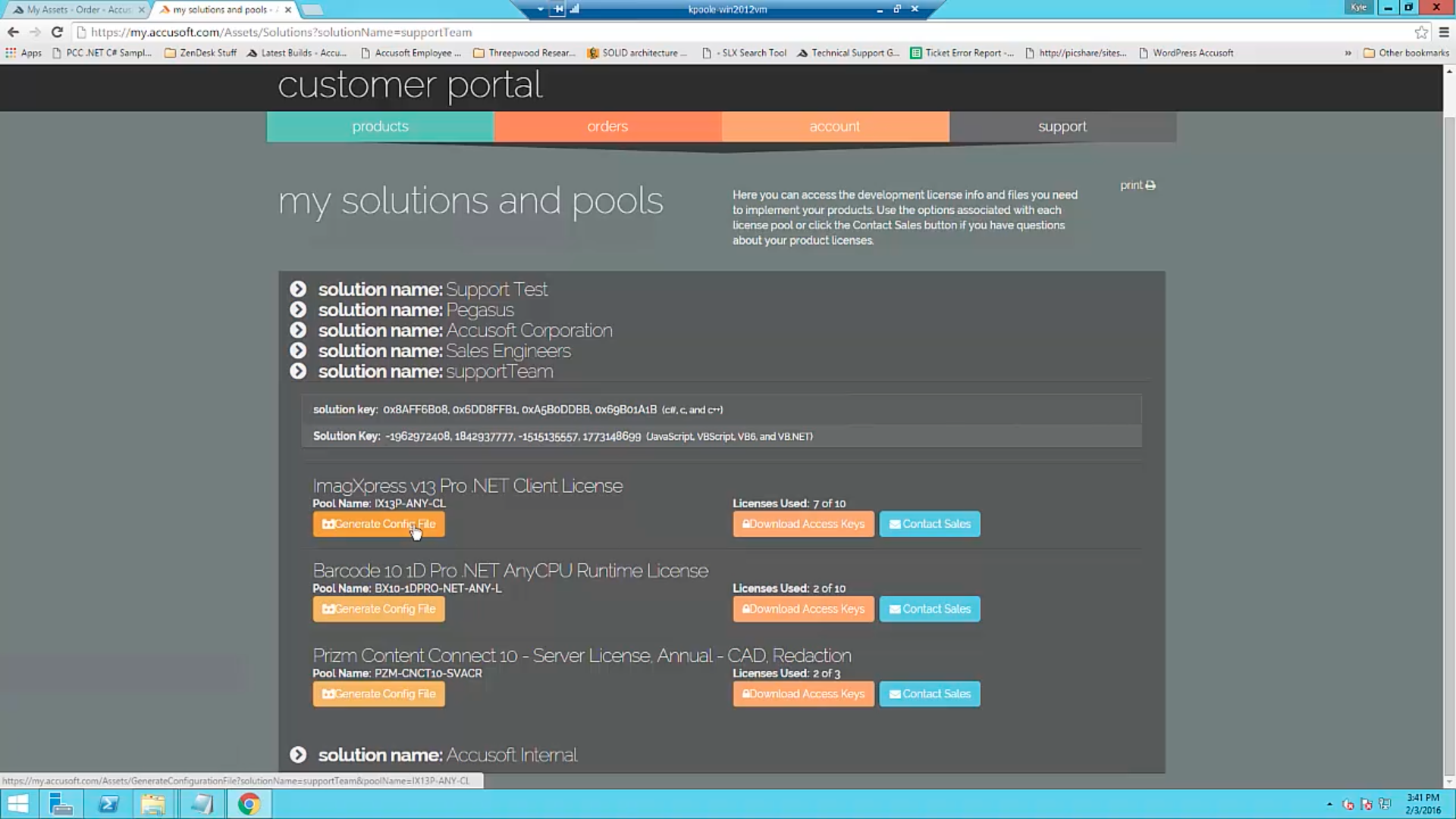
管理者モードでコマンドプロンプトを実行する必要があります。 Accusoft ライセンスクライアントDLL (AccuLicClient.dll) が格納されている場所に移動します。 デフォルトでは、C:\Users\Public\Documents\Accusoft\Common\Licensing\Deploymentregsvr32.exe AccuLicClient.dll と入力して DLL を登録します。
DLL が登録されると、SLU を実行できます。 ここでは、ダウンロードした License Config file を追加します。 自動登録するオプションが用意されています。 これは、オンライン接続または手動登録がある場合に利用できます。 コンピュータがオフラインのときは、手動で登録できます。 このガイドでは、自動登録を実行します。
ライセンス登録が失敗した場合は、エラーメッセージが表示され、14 日間の一時ライセンスが適用され、ライセンス問題が解決されるまでの時間を確保できます。 ライセンスが成功すると、アプリケーションは問題なく実行されます。 前述のように、コンピュータがオフラインの場合 (インターネットにアクセスできない場合)、手動登録プロセスを使用して登録できます。
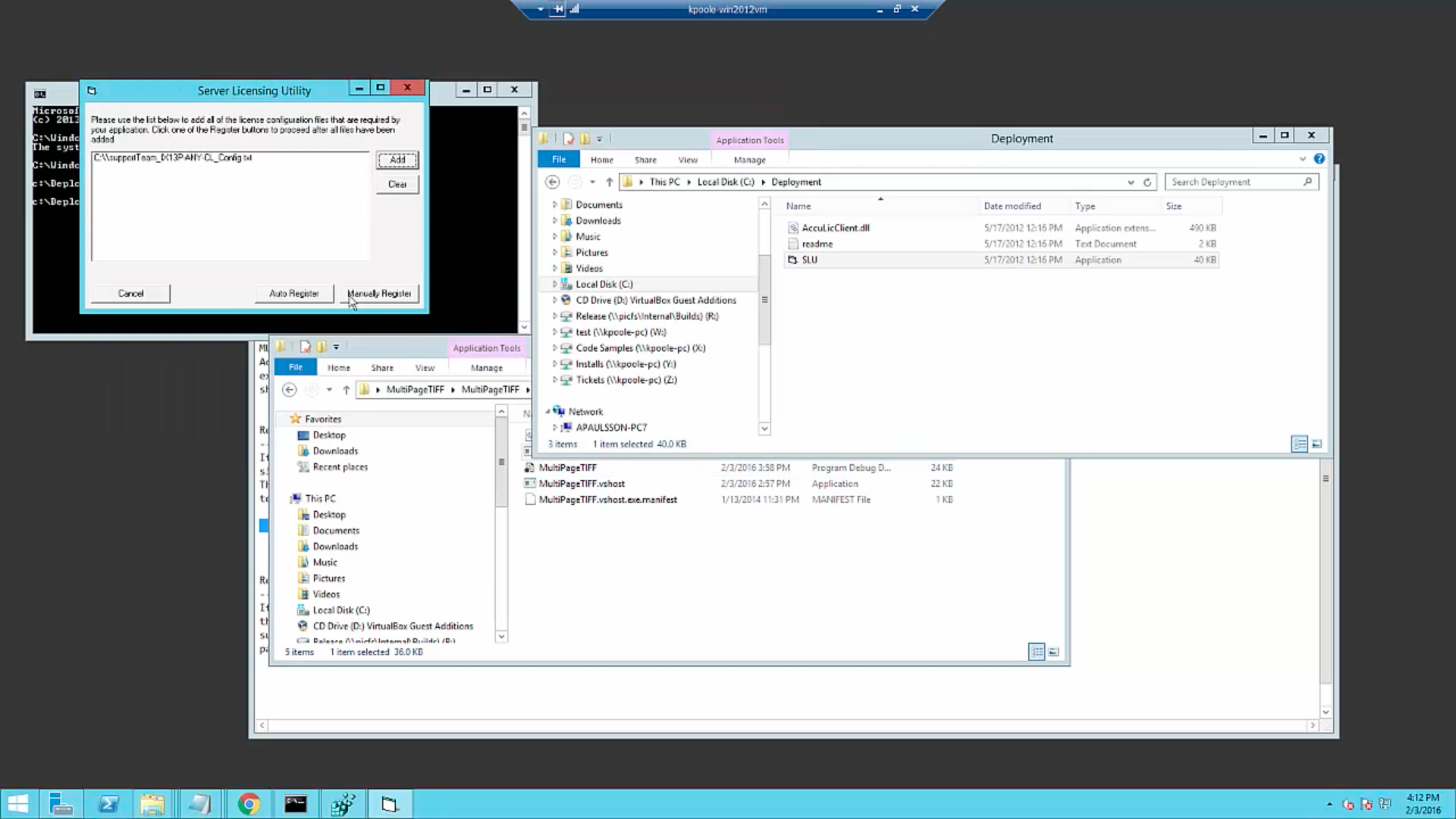
この場合、ハードウェアキーと URL を USB メモリなどのリムーバブルメディアデバイスにコピーしてから、インターネットに接続されたシステムに持ち込むことをお勧めします。インターネット接続されたシステムで、URL をブラウザに貼り付けます。ハードウェアキーを入力するフィールドを含むページが表示されます。このハードウェアキーを入力すると、ライセンスキーを含むライセンスファイルがダウンロードされ、リムーバブルメディアに保存します。 これをオフライン システムに持ち込みます。ライセンスキーを SLU に入力し、ライセンス ボタンをクリックしてオフラインマシンを登録します。
いずれかのプロセスを完了すると、マシンのライセンスが与えられます。
OEMライセンス
OEM のライセンスは、インターネットにアクセスできない多数のワークステーションまたはサーバーに展開する場合に最適です。アプリケーションが安全な環境で実行される場合のライセンスの簡単な手段を提供します。 Accusoft の OEM ライセンスは特定のコンピュータに紐付けられておらず、アプリケーションのライセンスを取得して配布するための迅速かつ簡単な方法を提供します。 OEM ライセンスは、一定の条件を満たす場合にのみ、開発元で承認し、発行します。

まず、まだ取得していない場合は、お客様のポータルからライセンス情報を入手します。 OEM ライセンスを適用するには、Solution name、Solution key、OEM key をソリューションに追加するだけです。この情報は、プロジェクト内でツールキットを使用する前に呼び出すことが重要です。それ以外の場合は、アプリケーションが実行されると、ライセンスのプロンプトが表示されます。 これを初期化ルーチンで呼び出し、アプリケーションを実行すると、ライセンスのインストールのプロンプトが表示されなくなります。
Web OEMライセンス
ActiveX ツールキットを使用しており、ブラウザで実行するためにそれらを Web ページに埋め込みたい場合は、このタイプの配布用の特別な OEM ライセンスを使用する必要があります。 Web OEM ライセンスを取得するには、弊社営業部までご連絡ください。 Web OEM キーを生成するための特別なサイトへのアクセスを提供します。
このサイトにアクセスすると、Web ページがホスティングされる Web サイトのドメインと、営業部門が提供する関連するライセンス情報を入力します。これにより、Web ページで使用できる OEM キーが生成されます。
Web ページのスクリプトコードでは、SetSolutionName、SetSolutionKey、および SetOEMLicenseKey 関数をそれぞれ呼び出して、そのツールキットのライセンス情報を提供する必要があります。 この情報を使用すると、Web ページをホストすることができ、ActiveX コントロールのライセンスが与えられます。

ただし、これが失敗すると、ライセンスエラーダイアログが表示されることがあります。 ご購入の際に、販売部門が提供する Web OEM ライセンスジェネレータの Web サイトから生成された実際のライセンスを使用していることを確認してください。
特定の SDK のライセンスを取得するための具体的な手順が必要な場合は、Accusoft の Web サイトで製品を表示し、Reference ドロップダウンメニューの Documentation を選択してください。 ライセンスに関するその他のご質問については、営業担当者までお問合せください。
参考資料:
- 「 開発(SDK) ライセンスおよびデプロイメント(配布) ライセンス クイックガイド」(日本語、PDF)
- 「配布ライセンスの登録方法」 (日本語、PDF)
- 評価版のアクティベート方法、評価するエディションの変更方法
ビデオ(YouTube)
- SDK Licensing Overview
- Deployment of Node-Locked Licensing
- OEM Licensing
- ImageGear PRO 32/ 64bit DLL: Windows – Licensing Tutorial